Лучшие методы для изменения звука в видео онлайн и офлайн
Одри Ли Янв 10, 2022 Редактировать аудио
С внезапной популярностью среди веб-сайтов с потоковым видео и появлением отличных камер на портативных устройствах, количество саморедактируемых клипов также растет. Люди улучшали бы свои клипы, добавляя эффекты, настраивая цветовые оттенки, анимацию, накладывая аудио и многое другое. Кроме того, вы можете захотеть заменить или изменить звук в видео, которое вы редактируете.
Изменение звука в видео может быть большой необходимостью, особенно если в видео слишком много раздражающего звука или шума. На самом деле это не так сложно, как многие думают. Если вы новичок в области редактирования видео, есть определенные приложения, подходящие для вас. Имея это в виду, мы собрали лучшие и в то же время простые в использовании программы, чтобы помочь вам. изменить звук в видео с большим удобством. Узнайте о них больше, прочитав ниже.
- Часть 1. Надежный способ заменить звук в видео
- Часть 2.
 Сравнительная таблица аудио-заменителей
Сравнительная таблица аудио-заменителей - Часть 3. Часто задаваемые вопросы о замене звука в видео
Часть 1. Надежный способ заменить звук в видео
1. Видеоконвертер Vidmore
Новичок или нет, Видео конвертер Vidmore отличная программа для простой замены звука в видео. Благодаря интуитивно понятному пользовательскому интерфейсу вы можете легко определить функциональные кнопки без каких-либо затруднений. Кроме того, программа делает всего несколько шагов, чтобы добавить любой аудио или звуковой файл в ваши любимые видео. Кроме того, вы можете узнать, как изменить аудиоформат видео, поскольку он в основном используется для преобразования аудио и видео файлов. Независимо от того, используете ли вы Windows или Mac, вы можете использовать программу и конвертировать ее в кратчайшие сроки. Не говоря уже о том, что он сохраняет исходное качество видео и даже достигает разрешения 4K для воспроизведения видео с эффектом присутствия.
См. Инструкцию ниже о том, как изменить звук в видео:
Шаг 1. Запустите Audio Replacer.
Запустите Audio Replacer.
Во-первых, возьмите установщик Vidmore Video Converter. Просто нажмите на любой из Скачать бесплатно кнопки, которые доступны внизу. Установите программу, следуя указаниям мастера установки. После этого запустите его на своем компьютере.
Шаг 2. Загрузите видео
На этом этапе щелкните значок Плюс символ в главном интерфейсе приложения. Затем он откроет папку, чтобы найти ваше целевое видео. После этого загрузите его в программу. Вы также можете нажать кнопку Пробел чтобы загрузить видео.
Шаг 3. Измените звук в видео
Когда вы закончите загрузку видео, вы должны увидеть его миниатюру с информацией. Под именем медиафайла находится Звуковая дорожка вариант. Щелкните по нему и выберите Добавить аудиодорожку для изменения звука в видео.
Шаг 4. Подтвердите операцию.
Из Профиль лоток выберите подходящий формат выходного видео. Выбрать видео вкладка, чтобы выбрать выходной формат для видео. С другой стороны, перейдите в Аудио вкладка и выберите подходящий формат для звука.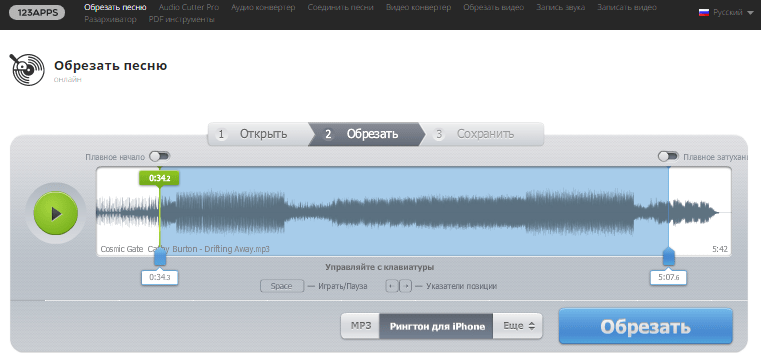 Затем выберите качество медиафайла. Наконец, нажмите кнопку Конвертировать все кнопку для подтверждения операции.
Затем выберите качество медиафайла. Наконец, нажмите кнопку Конвертировать все кнопку для подтверждения операции.
2. Movie Maker Online
Предположим, вы ищете устройство для смены аудио и видео для ПК или Mac, ничего не устанавливая, вам следует подумать об использовании Movie Maker Online. Это бесплатная программа, которую вы можете использовать для загрузки видео и музыки, используя только браузер. Кроме того, вы можете брать музыку из бесплатной музыки онлайн, предлагаемой этой программой.
Шаг 1. Прежде всего, зайдите на официальный сайт Movie Maker Online в браузере.
Шаг 2. Щелкните значок Добавить файлы кнопку, чтобы загрузить видео файл. Затем нажмите на Добавить файлы еще раз, чтобы добавить аудиофайл на этот раз.
Шаг 3. Теперь выберите видео в редакторе и нажмите на Настройки значок. Вы попадете в другое окно, которое предоставит вам доступ к различным настройкам. Щелкните значок Объем опцию и переместите громкость на ноль, чтобы отключить звук видео. Нажмите Сохранить для подтверждения изменений.
Нажмите Сохранить для подтверждения изменений.
Шаг 4. После этого прокрутите страницу вниз и нажмите Сделать видео кнопку, если вас устраивают результаты.
3. Анимото
Animoto — еще одна хорошая альтернатива, если вы решите изменить звук в видео онлайн. Он работает практически во всех веб-браузерах, подходящих для Windows и Mac. Есть несколько шаблонов, из которых можно выбирать и добавлять в свои видео. Самое главное, вы можете изучить доступную музыку разных жанров или загрузить музыку локально. Если вы заинтересованы в использовании этого инструмента, следуйте приведенным ниже инструкциям.
Шаг 1. Откройте любой веб-браузер на своем компьютере и перейдите на сайт Animoto.
Шаг 2. Щелкните значок СОЗДАЙТЕ кнопку, чтобы начать создание видео. В зависимости от ваших предпочтений вы можете начать с нуля или начать с шаблона.
Шаг 3. В верхнем меню выберите Музыка , и вам будет предложено загрузить с локального диска или выбрать бесплатную музыку, предлагаемую инструментом.
Шаг 4. Наконец, нажмите кнопку Экспорт кнопку, чтобы сохранить окончательную версию медиафайла.
ДАЛЬНЕЙШЕЕ ЧТЕНИЕ- Как синхронизировать аудио и видео в iMovie на iPad и Mac
- Удаление звука из видео — лучшие методы для всех платформ
Часть 2. Сравнительная таблица аудио-заменителей
Предположим, вы хотите получить глубокие знания об упомянутых выше инструментах. В этом случае иллюстрация таблицы охватывает различные аспекты инструмента. Это исследует интерфейс, платформу, инструменты редактирования и то, для какого уровня пользователя они подходят. Без лишних слов, взгляните на приведенную ниже таблицу.
| Интерфейс | Платформа | Инструменты редактирования | Лучше всего для | |
| Видео конвертер Vidmore | Дружественный интерфейс | Windows и Mac | Добавить аудио, обрезать, разделить и улучшить видео | Для новичков и профессионалов |
| Movie Maker Online | Сложный интерфейс | Интернет | Добавьте звук, отрегулируйте громкость, скорость и т.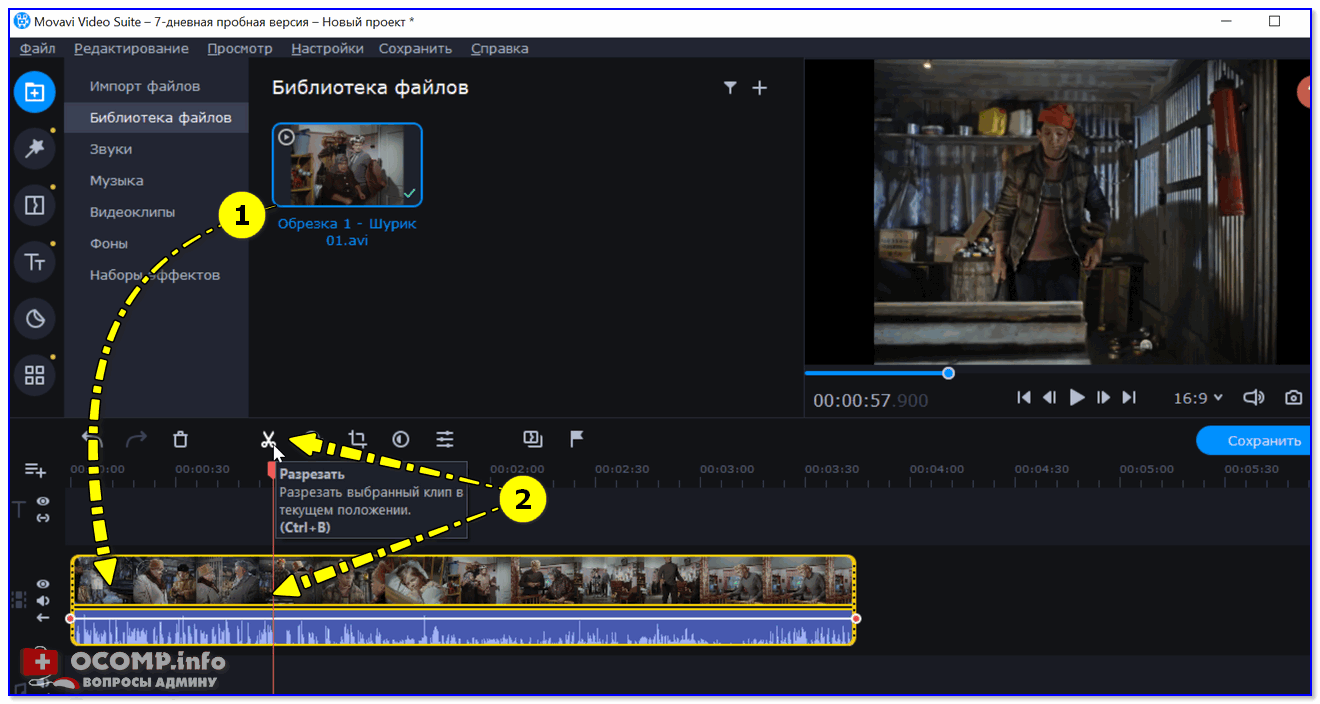 Д. Д. | Опытные пользователи |
| Анимото | Немного сложно | Интернет | Добавить аудио | Новичкам |
Часть 3. Часто задаваемые вопросы о замене звука в видео
Как добавить фоновую музыку к видео на iPhone?
Вы можете добавить фоновую музыку к видео на вашем устройстве iPhone с помощью iMovie. Это бесплатная программа, предназначенная для устройств Apple для редактирования видео и аудио.
Как убрать голос из видео?
Удалить голос из видео можно, отключив звук в видео или заменив его другим саундтреком с помощью редактора.
Как изменить аудиоформат видеофайла?
Если вы хотите переформатировать аудио из видеофайла, вы можете использовать любой конвертер. Vidmore Video Converter — это приложение для обширной коллекции и выбора аудиоформатов.
Вывод
Есть много случаев, когда вы сочтете необходимым изменить звук в видео. В видео может быть отвлекающий или прерывистый звук, что сделает его непривлекательным.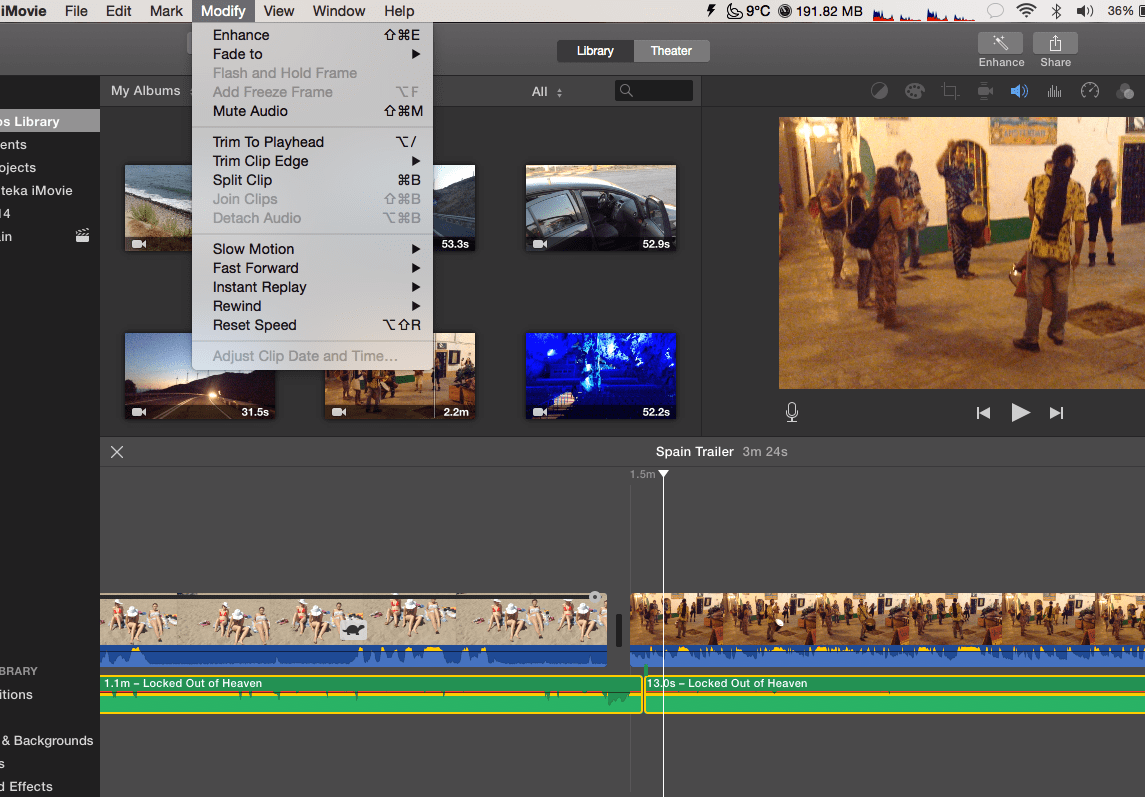 Следовательно, эти программы представлены, чтобы помочь вам решить эту проблему. Вы можете делать это онлайн или офлайн. Это зависит от ситуации или ваших предпочтений.
Следовательно, эти программы представлены, чтобы помочь вам решить эту проблему. Вы можете делать это онлайн или офлайн. Это зависит от ситуации или ваших предпочтений.
Конвертер видео в аудио онлайн
Конвертер видео в аудио онлайн — 100% бесплатно
Как извлечь аудио из видео
Начинать
Загрузите или вставьте URL-адрес файла, из которого вам нужно получить звук и для завершения загрузки.
Процесс
Извлеките аудио или конвертируйте видеофайл в звук. Вы можете открыть редактор в полноэкранном режиме.
Заканчивать
После этого вы сможете выбрать нужный формат файла и загрузить его на свое устройство.
Аудио инструменты
Вы можете использовать один из наших многочисленных инструментов для редактирования звука
Счетчик BPM
Нажмите для ударов в минуту
Метроном
Помогите музыкантам играть вовремя
Загрузчик SoundCloud
SoundCloud песни и музыка
Диктофон
Запись голоса с микрофона
Текст в речь
Рингтон для iPhone
Сделайте свой собственный рингтон
Спектральный анализ (БПФ)
Сонографы, голосовые отпечатки или голосовые диаграммы
Аудио в видео
Преобразование голосового или аудиофайла в видео
Изменитель голоса
Преобразуйте свой голос и добавьте эффекты
Видео в аудио
Многие пользователи сталкиваются с необходимостью извлечения аудио из видео, чтобы получить отдельный файл, состоящий из звуковой дорожки.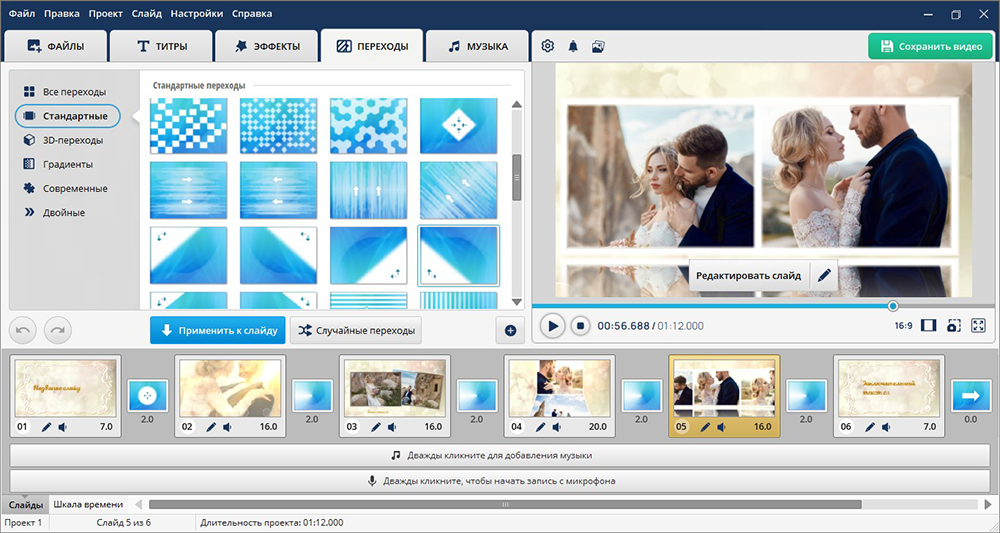 В некоторых ситуациях вам нужно извлечь аудио из видео, чтобы у пользователя был отдельный аудиофайл. Видео файл может содержать обучающее занятие, вебинар, музыку и т. Д. Не всегда нужно смотреть, что происходит на экране, особенно если это какой-то монолог или речь, желательно просто прослушать аудиоверсию о том, что происходит. Для редактирования и редактирования ваших собственных видео. Не тратьте время на поиски первоисточника — сразу получите песню или озвучку с помощью онлайн-сервисов или специальных программ. Иногда желаемая музыкальная композиция доступна для прослушивания только при просмотре видео, например, на YouTube. Однако с помощью специальных инструментов можно легко извлечь звуковую дорожку. Вы можете извлечь аудиофайл (например, MP3, WMA, WAV, FLAC и т. Д.) Из любого видео (например, MP4, AVI, MKV, MOV, WMV, MPG и т. Д.). Все приложения и сервисы работают только с файлами, поэтому, если вы собираетесь извлекать звук из онлайн-видео, вам сначала необходимо загрузить его на свое устройство.
В некоторых ситуациях вам нужно извлечь аудио из видео, чтобы у пользователя был отдельный аудиофайл. Видео файл может содержать обучающее занятие, вебинар, музыку и т. Д. Не всегда нужно смотреть, что происходит на экране, особенно если это какой-то монолог или речь, желательно просто прослушать аудиоверсию о том, что происходит. Для редактирования и редактирования ваших собственных видео. Не тратьте время на поиски первоисточника — сразу получите песню или озвучку с помощью онлайн-сервисов или специальных программ. Иногда желаемая музыкальная композиция доступна для прослушивания только при просмотре видео, например, на YouTube. Однако с помощью специальных инструментов можно легко извлечь звуковую дорожку. Вы можете извлечь аудиофайл (например, MP3, WMA, WAV, FLAC и т. Д.) Из любого видео (например, MP4, AVI, MKV, MOV, WMV, MPG и т. Д.). Все приложения и сервисы работают только с файлами, поэтому, если вы собираетесь извлекать звук из онлайн-видео, вам сначала необходимо загрузить его на свое устройство.
7 решений для извлечения музыки из видео [онлайн]
Представьте себе сценарий, в котором вы нашли видео в Интернете и вам понравилась музыка, которая сопровождает его. Но есть проблема: из видео нужен только звук. В таком сценарии вам понравится возможность использовать звук без всего видеопакета, верно? Представьте, какое микширование и редактирование звука вы можете выполнять с музыкой из видео. Теперь вопрос в том, как вы можете использовать музыку из видео?
Что ж, этот блог — идеальное решение вашей дилеммы.
После некоторых глубоких исследований и тестов мы представляем вам семь наших лучших онлайн-извлекателей музыки . Эти инструменты помогут вам получить аудио из видео онлайн. Кроме того, мы покажем вам , как извлечь музыку из видео с помощью этих онлайн-экстракторов.
- Часть 1. 7 лучших онлайн-извлекателей музыки, которые помогут извлечь музыку из видео [бесплатно!]
- Часть 2.
 Подробное сравнение 7 лучших музыкальных экстракторов из видео
Подробное сравнение 7 лучших музыкальных экстракторов из видео - Часть 3. Часто задаваемые вопросы об извлечении музыки
Часть 1. 7 лучших онлайн-извлекателей музыки, которые помогут извлечь музыку из видео [бесплатно!]
01
из 07
FileConverto Music Extractor:
Начнем с FileConverto Music Extractor. Этот инструмент легко извлекает звук из любого видео, которое вы загружаете в таких форматах, как MOV, MP4, MKV, AVI и т. д. Кроме того, выходной файл выходит в аудиоформате MP3, что упрощает воспроизведение звука на любой платформе и в любом браузере.
Чтобы использовать FileConverto, сделайте следующее:
- Нажмите «Обзор», чтобы выбрать видеофайл и добавить его на платформу.
- Нажмите «Отправить сейчас» и подождите, пока инструмент не получит звук из видео .
- Загрузите и сохраните выходной аудиофайл.
02
из 07
UniConverter Music Extractor:Следующим видеоредактором, который вы можете использовать, является бесплатный онлайн-редактор UniConverter
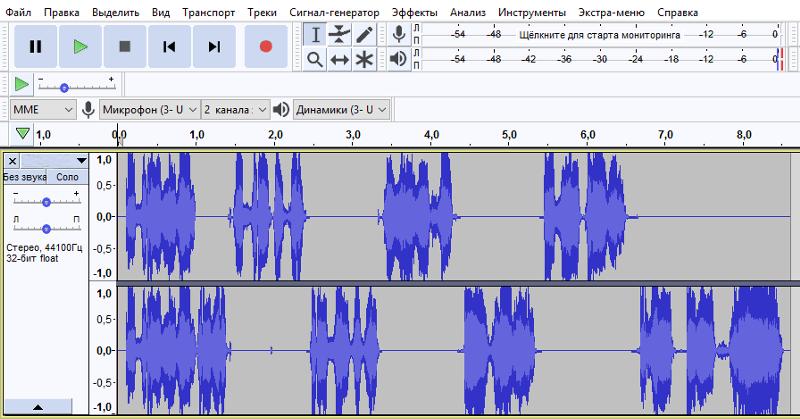 Этот инструмент не добавляет водяной знак в обрабатываемый файл, и хотя это бесплатный инструмент, он не беспокоит вас рекламой. На этот сайт вы можете загружать видео в таких форматах, как AVI, MOV, WAV, MKV и любом другом формате, совместимом с устройствами iPhone и Android. Он также работает в различных популярных браузерах, таких как Safari, Google Chrome, Firefox и т. д. С Online UniConverter вы можете быть уверены в высококачественных файлах, которые можно легко загрузить или сохранить в Dropbox после преобразования.
Этот инструмент не добавляет водяной знак в обрабатываемый файл, и хотя это бесплатный инструмент, он не беспокоит вас рекламой. На этот сайт вы можете загружать видео в таких форматах, как AVI, MOV, WAV, MKV и любом другом формате, совместимом с устройствами iPhone и Android. Он также работает в различных популярных браузерах, таких как Safari, Google Chrome, Firefox и т. д. С Online UniConverter вы можете быть уверены в высококачественных файлах, которые можно легко загрузить или сохранить в Dropbox после преобразования.Если вы хотите узнать , как мгновенно извлечь музыку из видео с помощью этого инструмента, вам необходимо выполнить следующие шаги:
Шаг 1: Добавьте или загрузите видеофайл, который хотите отредактировать, и убедитесь, что вы указали формат файла. Также обратите внимание, что выходной аудиоформат по умолчанию — MP3.
Шаг 2: Выберите «Преобразовать» и дождитесь полной обработки файла.
Шаг 3: Нажмите «Скачать» .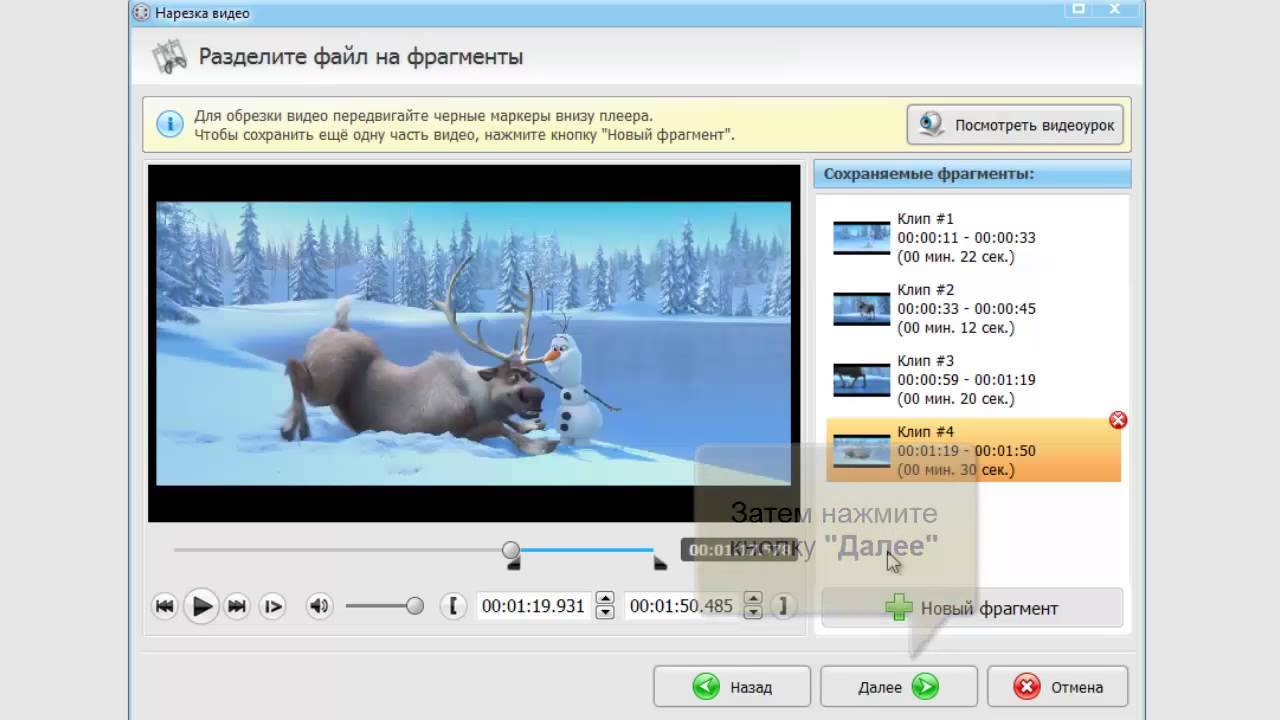 Вы также можете щелкнуть направленную вниз стрелку рядом с кнопкой «Загрузить», чтобы сохранить файл в Dropbox.
Вы также можете щелкнуть направленную вниз стрелку рядом с кнопкой «Загрузить», чтобы сохранить файл в Dropbox.
Дополнительный совет: Если вы хотите извлечь только музыкальную дорожку или караоке-версию видео- или аудиофайла, используйте функцию онлайн-удаления вокала UniConverter. Этот набор инструментов отделяет акапельную версию от караоке/инструментальной версии песни, предоставляя вам возможность загрузить только музыкальный трек.
03
из 07
Музыкальный экстрактор BeeCut:
BeeCut — это онлайн-редактор видео и аудио с простым интерфейсом, с помощью которого можно
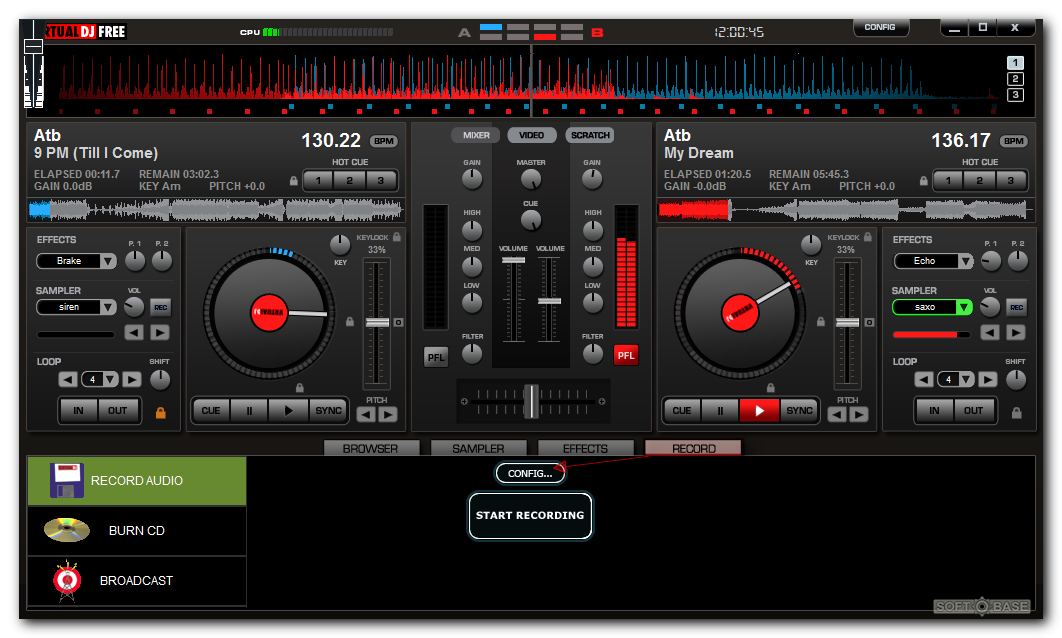 Количество файлов, которые вы можете загрузить на BeeCut, не ограничено. Он очень эффективен и обеспечивает защиту вашей конфиденциальности, удаляя ваши онлайн-данные после того, как вы обработаете файл.
Количество файлов, которые вы можете загрузить на BeeCut, не ограничено. Он очень эффективен и обеспечивает защиту вашей конфиденциальности, удаляя ваши онлайн-данные после того, как вы обработаете файл.Выполните следующие шаги, чтобы извлечь музыку из видео с помощью онлайн-редактора BeeCut:
- Перетащите видео в центр страницы, где «+».
- Отредактируйте дорожку, переместив ползунок туда, где она должна начинаться и где должна заканчиваться.
- После настройки видеофайла нажмите «Начать извлечение» и сохраните результат.
04
из 07
Audio Extractor Online:
Audio Extractor — это онлайн-инструмент, который профессионально извлекает музыку из видео. Это еще не все. Этот инструмент также выполняет другие функции редактирования, такие как обрезка видео, перелистывание, изменение скорости, добавление субтитров, объединение различных аудиофайлов, запись голоса и т. д. Это делает его универсальным редактором видео и аудио, который вы найдете полезным даже после получения звука из видео.
Следующие шаги покажут , как извлечь музыку из видео с помощью Audio Extractor Online:
- Выберите «Открыть видео». Это загрузит видео, которое вы хотите извлечь в этот Audio Extractor.
- Выберите формат, в котором вы хотите, чтобы аудиофайл вышел; поддерживаемые форматы включают MP3, OGG, M4A, FLAC, формат рингтона для iPhone и т. д.
- Нажмите «Извлечь аудио» и подождите, пока звук будет извлечен из загруженного видеофайла.
05
из 07
Инструменты для извлечения звука:
Audio Extractor Tool похож на упомянутый выше инструмент для извлечения определенных звуковых частей видеофайлов. Тем не менее, этот Audio Tool был оснащен инновационной и эффективной технологией редактирования для профессионального удаления звука из ваших видеофайлов онлайн и бесплатно. Он работает очень быстро, и его не сложно использовать.
Выполнив три простых шага, описанных ниже, вы можете легко использовать Audio Tools для извлечь музыку из видео :
- Загрузите видеофайл из локального хранилища, Dropbox, URL-адреса видео или Google Диска.
 Убедитесь, что файл не превышает 500M.
Убедитесь, что файл не превышает 500M. - Нажмите кнопку «Извлечь аудио» и позвольте экстрактору аудио сделать свою работу.
- Сохраните извлеченное аудио, выбрав «Загрузить аудио».
06
из 07
Audio Remover Music Extractor:
Audio Remover — это уникальный инструмент для извлечения фоновой музыки , который извлекает звук из видео без перекодирования файла. И делает это онлайн бесплатно! Он хорошо работает с любым хорошим интернет-браузером на компьютерах Mac и Windows. Он поддерживает мультимедийные файлы в таких форматах, как AVI, MOV, MP4 и WMV. AudioRemover автоматически стирает ваши онлайн-данные, чтобы защитить вашу онлайн-историю.
Отключить звук любого видео, как показано ниже:
- Найдите в локальном хранилище видео, из которого вы хотите извлечь звук.
- Разрешить Audio Remover получать звук из видео через несколько секунд после нажатия «Загрузить видео».
- Выберите загрузку извлеченного звука обратно в хранилище файлов.

07
из 07
HitPaw Online Audio Extractor
HitPaw — фантастический простой бесплатный инструмент, который вы можете использовать для получить аудио из видео онлайн без стресса. Он не ограничивается функциями редактирования в дополнение к извлечению звука из видео. Хотя это бесплатный инструмент, вы не найдете обработанных файлов с водяными знаками. Он работает на любом устройстве с отличным веб-браузером. Интересно, что функции HitPaw постоянно обновляются, чтобы обрабатывать предыдущие ошибки и заставлять пользователей больше интересоваться набором инструментов.
Извлеките музыку из видео с помощью HitPaw, следуя приведенным ниже инструкциям:
- Перетащите видеофайл в поле «Выбрать файл».
- Выберите аудиоформат, в котором вы хотите выводить звук.
- Обработайте и загрузите извлеченный звук.
Часть 2. Подробное сравнение 7 лучших музыкальных экстракторов из видео
| Имя | Простота | Эффективность | Интерфейс | Поддерживаемые форматы | Дополнительные функции |
|---|---|---|---|---|---|
| Преобразователь файлов | Середина | Быстро и эффективно. | Заполнен мешающей рекламой. | Аудио: только MP3 Видео: MOV, MP4, MKV и т. д. | Позволяет делиться на других платформах. |
| UniConverter онлайн | Высокий | Очень эффективно и профессионально. | Дружелюбный и простой. | Поддерживается более 1000 форматов: Видео: AVI, MOV, WAV, MKV и т. д. Аудио: MP3, WAV, M4A и т. д. | Позволяет настраивать и извлекать музыкальные файлы из видео. |
| Свекла | Высокий | Быстро и эффективно. | Чистый | Видео: MOV, MP4, MPEG, AVI и т. д. Аудио: MP3 | Позволяет настраивать файлы при редактировании объектов. |
| Audio Extractor Online | Высокий | Быстро и эффективно. | Интерфейс заполнен рекламой для бесплатных пользователей. | MP3, OGG, M4A, FLAC, формат рингтонов iPhone, аудиоформаты MP2, AMR. | Другие инструменты для редактирования аудио и видео.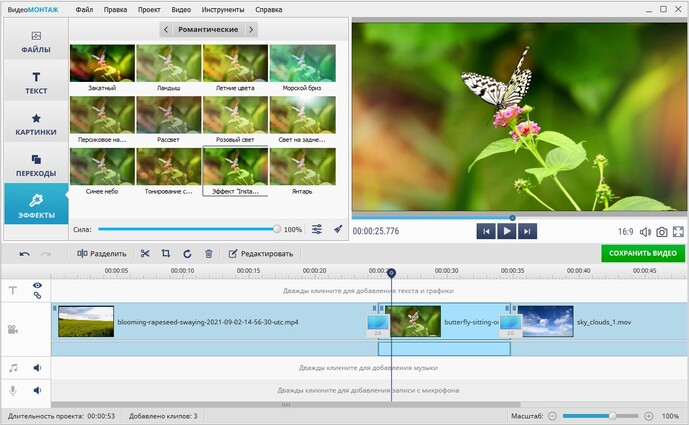 |
| Аудио инструменты | Середина | Быстро и эффективно. | Простой | аудиоформатов MP3, OGG, M4A, FLAC. | Позволяет извлекать аудио из определенных аспектов видео. |
| Средство для удаления звука | Высокий | Быстро и эффективно. | Просто и дружелюбно. | AVI, MOV, MP4 и WMV. | Регулировка громкости MP3. |
| ХитПау | Высокий | Быстро и эффективно. | Простой | Интерфейс можно сделать более привлекательным. | Преобразование и редактирование видео. |
Часть 3. Часто задаваемые вопросы о музыкальном экстракторе
Q1: Есть ли хорошее программное обеспечение для копирования музыки из видео?
A1: Да, есть хорошее программное обеспечение, с помощью которого вы можете копировать музыку из видео, если хотите использовать музыкальную часть без обязательной видеочасти. Из большого количества доступного программного обеспечения мы рекомендуем профессиональное программное обеспечение, такое как Wondershare UniConverter, для эффективного копирования музыки из видео на вашем ПК и мобильных устройствах. Кроме того, такой инструмент, как Audio Extractor , упомянутый в статье, может копировать звук из определенных частей видео, если вы этого хотите.
Из большого количества доступного программного обеспечения мы рекомендуем профессиональное программное обеспечение, такое как Wondershare UniConverter, для эффективного копирования музыки из видео на вашем ПК и мобильных устройствах. Кроме того, такой инструмент, как Audio Extractor , упомянутый в статье, может копировать звук из определенных частей видео, если вы этого хотите.
СКАЧАТЬ БЕСПЛАТНО СКАЧАТЬ БЕСПЛАТНО
Q2: Как извлечь звук из видео на Android?
A2: Посетите магазин Google Play и загрузите конвертер видео в MP3, получивший хорошие оценки. Вы обнаружите, что существует множество инструментов, разработанных для этой цели для мобильных устройств Android. При желании вы можете использовать веб-версию Vocal Remover от UniConverter, которая также имеет хороший рейтинг.
Q3: Как легко извлечь звук из видео YouTube?
A3: Опять же, для извлечения звука из любого видео на YouTube можно использовать несколько онлайн-инструментов. Предположим, вы используете Online UniConverter Vocal Remover (https://www.media.io/vocal-remover.html) , выполните следующие быстрые действия: скопируйте URL-адрес видео YouTube, вставьте его на сайт и разрешите UniConverter. извлечь аудио; затем загрузите результат и используйте его для других целей микширования аудио/видео.
Предположим, вы используете Online UniConverter Vocal Remover (https://www.media.io/vocal-remover.html) , выполните следующие быстрые действия: скопируйте URL-адрес видео YouTube, вставьте его на сайт и разрешите UniConverter. извлечь аудио; затем загрузите результат и используйте его для других целей микширования аудио/видео.
Заключение
Теперь, когда у вас есть лучших музыкальных экстракторов , вы можете легко удалить музыку из любого видео. С хорошим веб-браузером вы можете использовать любые инструменты для извлечения музыки, упомянутые в этом блоге, для извлечения звука из видеофайлов. Выберите инструмент, который вам нравится (на основе сравнительной таблицы и функций), следуйте инструкциям, и вы узнаете , как извлекать фоновую музыку из видео онлайн.
Удаление вокала и разделитель инструментального AI
Ваш браузер не поддерживает JavaScript!
Что такое LALAL.
 AI?
AI?Средство нового поколения для удаления вокала и разделения музыкальных источников для быстрого, легкого и точного извлечения основы. Удаляйте вокальные, инструментальные партии, ударные, бас, фортепиано, электрогитару, акустическую гитару и синтезатор без потери качества.
Убедитесь в качестве сами
Название трека: Let’s Call It by Lawrence ТрейлерВыберите свой пакет
Standard VolumeHigh VolumeНачните бесплатно, чтобы попробовать сервис. Обновите, чтобы обрабатывать больше файлов и быстрее получать результаты. Доступно только для индивидуального использования.
Стартер€0
Плюс пакет €2040 евро -50%
разовая плата Легкий пакет€12
разовая плата Количество минут Количество минут 10 минут Количество минут 300 минут Количество минут 90 минут Ограничение размера загрузки на файл Ограничение размера загрузки на файл 50 МБ Ограничение размера загрузки на файл 2 ГБ Ограничение размера загрузки на файл 2 ГБ Форматы ввода/вывода Форматы ввода/вывода Аудио и видео:MP3, OGG, WAV, FLAC, AVI, MP4, MKV, AIFF, AAC Форматы ввода/вывода Аудио и видео:
MP3, OGG, WAV, FLAC, AVI, MP4, MKV, AIFF, AAC Форматы ввода/вывода Аудио и видео:
MP3, OGG, WAV, FLAC, AVI, MP4, MKV, AIFF, AAC Быстрая очередь обработки Очередь быстрой обработкиНет Быстрая очередь обработки Да Быстрая очередь обработки Да Пакетная загрузка Пакетная загрузка Нет Пакетная загрузка Да Пакетная загрузка Да Скачать стебель Скачать стебель Нет Скачать стебель Да Скачать стебель Да
Перейти на следующий уровень. Обрабатывайте тысячи минут аудио и видео. Подходит как для индивидуального, так и для коммерческого использования.
Обрабатывайте тысячи минут аудио и видео. Подходит как для индивидуального, так и для коммерческого использования.
MP3, OGG, WAV, FLAC, AVI, MP4, MKV, AIFF, AAC Входные/выходные форматыАудио и видео:
MP3, OGG, WAV, FLAC, AVI, MP4, MKV, AIFF, AAC Входные/выходные форматыАудио и видео:
MP3, OGG, WAV, FLAC, AVI, MP4, MKV, AIFF, AAC Быстрая очередь обработки Быстрая очередь обработкиДа Быстрая очередь обработкиДа Быстрая очередь обработкиДа Пакетная загрузка Пакетная загрузкаДа Пакетная загрузкаДа Пакетная загрузкаДа Скачать стебель Загрузка стволаДа Загрузка стволаДа Загрузка стволаДа
Обзор
Нажмите Войти в правом верхнем углу страницы сайта LALAL. AI. После этого вы увидите всплывающее окно, в котором вы можете зарегистрироваться или войти в существующую учетную запись через электронную почту, Google или Facebook.
AI. После этого вы увидите всплывающее окно, в котором вы можете зарегистрироваться или войти в существующую учетную запись через электронную почту, Google или Facebook.
Когда вы регистрируетесь или входите по электронной почте, вы получаете письмо от LALAL.AI, содержащее временную ссылку для авторизации. Нажмите на ссылку, чтобы войти в свою учетную запись LALAL.AI.
Обратите внимание, , что ссылка доступна только в течение 24 часов с момента доставки электронного письма. Если вам не удалось перейти по ссылке в течение 24 часов, снова отправьте свой адрес электронной почты на сайте LALAL.AI.
После того, как вы загрузили файл и получили предварительный просмотр основы, как новый пользователь, вам необходимо зарегистрироваться, чтобы разделить весь файл и загрузить полные основы.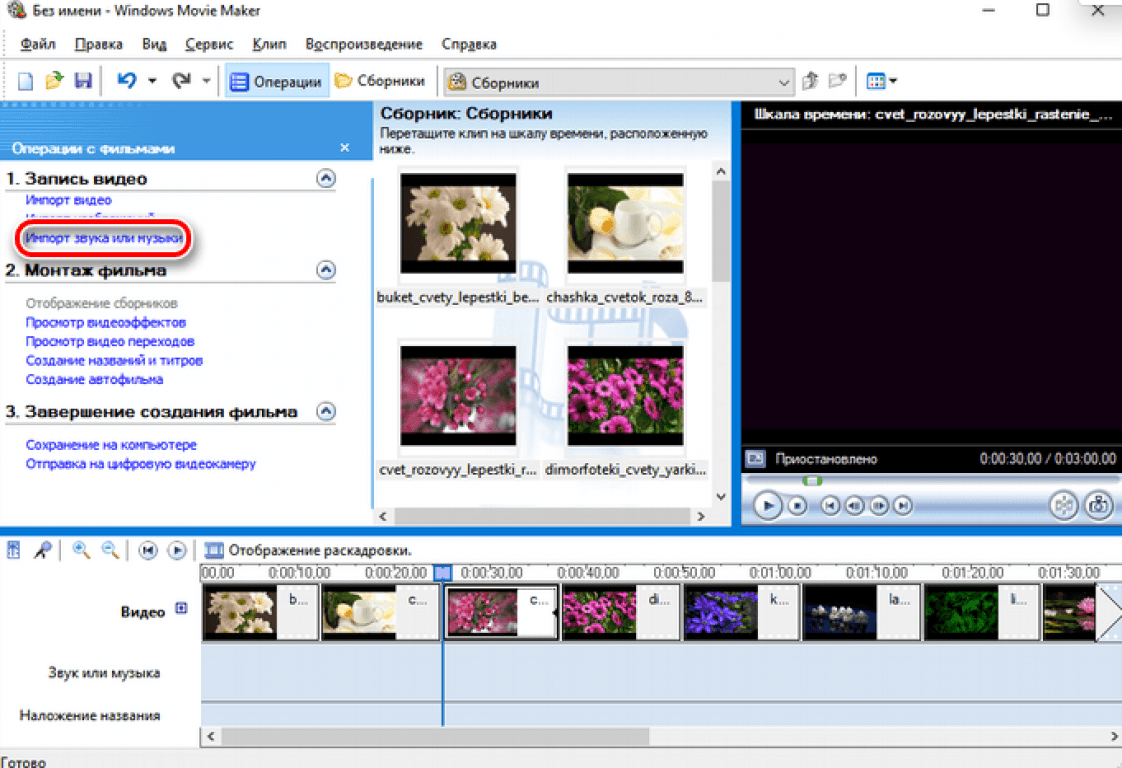 Под предварительным просмотром основы выберите один из вариантов: Starter, Lite или Plus. Затем нажмите Обработать кнопку «Весь файл» под опцией.
Под предварительным просмотром основы выберите один из вариантов: Starter, Lite или Plus. Затем нажмите Обработать кнопку «Весь файл» под опцией.
Если вы выбрали пакет Starter , вы увидите раздел регистрации. Введите адрес электронной почты или зарегистрируйтесь с помощью Google, Apple Id или Facebook.
Обратите внимание, , что со стартовым пакетом вы можете разделить до 10 минут аудио/видео и прослушать результаты, но не сможете их загрузить. Получите один из платных пакетов, чтобы разблокировать функцию загрузки.
Если вы выбрали пакет Lite или Plus , вы увидите способы оплаты. Выберите один из вариантов, и вы попадете на страницу оформления заказа.
Пакеты и минуты
Пакеты LALAL. AI не имеют срока годности как такового. После того, как вы приобрели пакет, он всегда будет там, пока вы не используете все минуты, доступные для разделения.
AI не имеют срока годности как такового. После того, как вы приобрели пакет, он всегда будет там, пока вы не используете все минуты, доступные для разделения.
Скажем, вы купили 90-минутный пакет Lite и обработали 90 минут аудио/видео через сервис, тогда вам придется получить новый пакет, чтобы разделить больше файлов. Если вы купили его и не использовали несколько недель или даже месяцев, пакет со всеми его минутами по-прежнему доступен, как будто вы приобрели его сегодня.
Каждый пакет LALAL.AI имеет ограничение на количество минут аудио/видео, доступных для разделения. Длина каждого полностью разделенного файла вычитается из лимита минут пакета. Вы можете разделить столько файлов, сколько хотите, если их общая длина не превышает лимит минут вашего пакета.
Например, когда вы получаете стартовый пакет с 10-минутным ограничением, вы можете разделить в общей сложности 10 минут аудио или видео.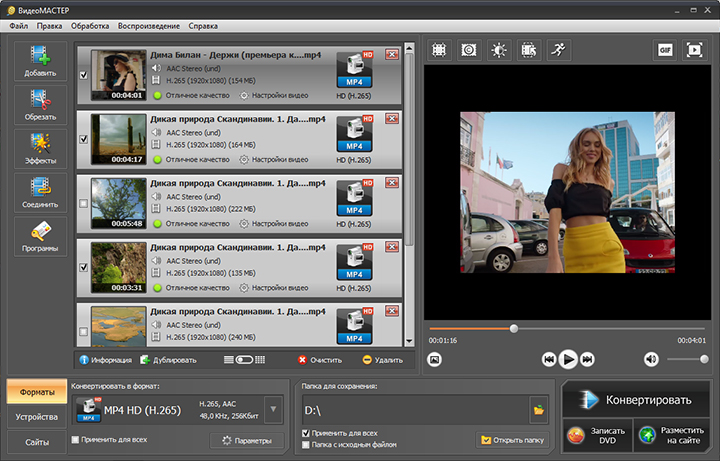 Таким образом, с этим ограничением вы можете разделить одну 10-минутную дорожку, две 5-минутные дорожки или около трех 3-минутных дорожек.
Таким образом, с этим ограничением вы можете разделить одну 10-минутную дорожку, две 5-минутные дорожки или около трех 3-минутных дорожек.
Вы можете выбрать один из нескольких типов разделения ствола. Один тип разделения применяется за раз, что дает вам два стебля на файл. В зависимости от выбранного типа вы получаете пару вокальных и инструментальных стеблей, изолированные ударные + безударный стебель, изолированный бас + безбасовый стебель и т. д.
Минуты списываются со счета по следующей формуле:
Общая длина файла x число типов разделения ствола
Пример:
Длина файла: 5 минут
Выбранные типы разделения: ударные, фортепиано и вокал/инструментальная партия.
Общее количество списанных минут: 5 минут x 3 типа отделения ствола = 15 минут.
Общее количество минут, которое вы можете потратить на разделение стеблей, отображается в правом верхнем углу главной страницы LALAL.AI. Убедитесь, что вы вошли в свою учетную запись LALAL.AI, иначе вы не увидите счетчик минут.
Вы также можете увидеть, сколько доступных минут у вас осталось на странице предварительного просмотра. После загрузки файла сервис предоставляет вам превью стеблей. Прямо под превью вы можете увидеть, сколько минут и секунд требуется для полного разделения файлов и сколько у вас есть на данный момент.
Наведите курсор на отображение минут в правом верхнем углу сайта LALAL.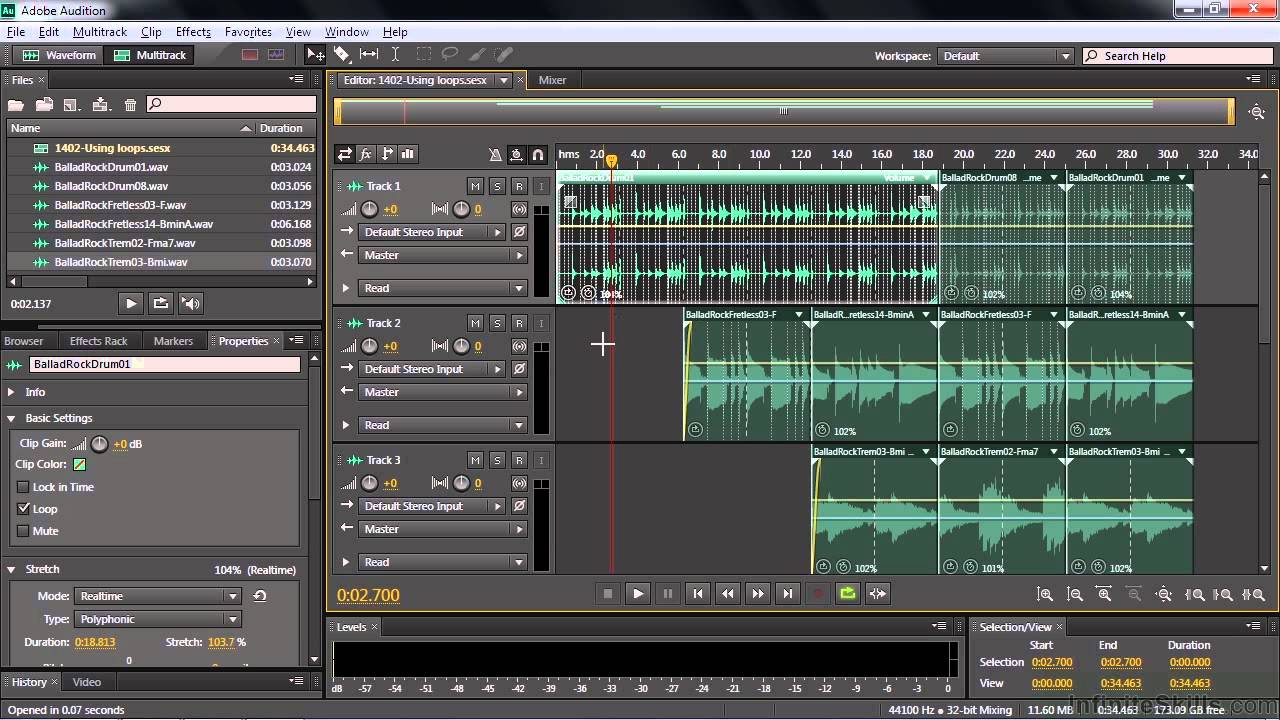 AI, затем нажмите 9.0007 Обновление в появившемся окне. Во-вторых, вы можете прокрутить страницу сайта до раздела с ценами и нажать на один из платных вариантов. В-третьих, варианты покупки доступны на странице предварительного просмотра основы, которую вы видите после того, как ваш файл был загружен и обработан. Вы также можете получить минуты бесплатно, став нашим реферальным партнером — присоединяйтесь к реферальной программе и получайте дополнительные минуты за каждого приглашенного пользователя.
AI, затем нажмите 9.0007 Обновление в появившемся окне. Во-вторых, вы можете прокрутить страницу сайта до раздела с ценами и нажать на один из платных вариантов. В-третьих, варианты покупки доступны на странице предварительного просмотра основы, которую вы видите после того, как ваш файл был загружен и обработан. Вы также можете получить минуты бесплатно, став нашим реферальным партнером — присоединяйтесь к реферальной программе и получайте дополнительные минуты за каждого приглашенного пользователя.
Ключ активации — это уникальный код, который присваивается каждому премиум-пользователю. С его помощью вы можете активировать свой пакет на нескольких устройствах/браузерах, в настольном приложении LALAL.AI и использовать наш API.
Ключ можно найти в профиле на сайте LALAL.AI (для его получения необходимо авторизоваться).

 Сравнительная таблица аудио-заменителей
Сравнительная таблица аудио-заменителей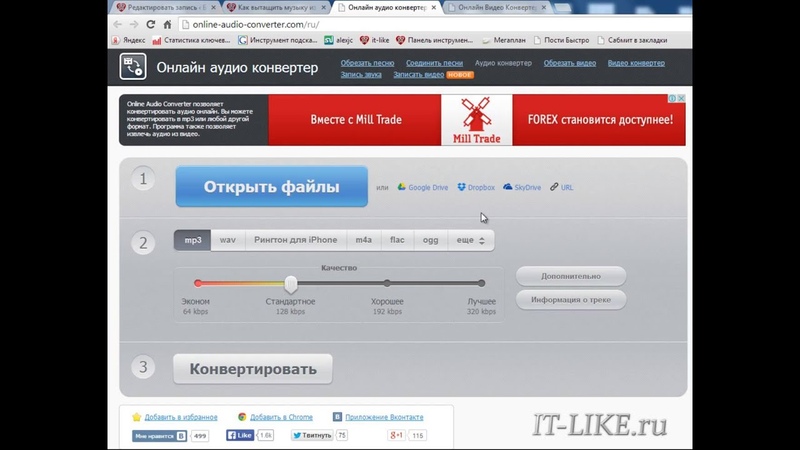 Подробное сравнение 7 лучших музыкальных экстракторов из видео
Подробное сравнение 7 лучших музыкальных экстракторов из видео Убедитесь, что файл не превышает 500M.
Убедитесь, что файл не превышает 500M.